Новости
Как изменить номер телефона на портале госуслуг
В избранное
В избранное
Чтобы изменить номер телефона в своей учетной записи на Едином портале госуслуг, следуйте простой инструкции.
Для упрощенной и стандартной учетной записи
- Откройте портал gosuslugi.ru в браузере с компьютера или смартфона.
- Авторизуйтесь и перейдите в «Профиль» в личном кабинете.
- Нажмите кнопку «Изменить» рядом с номером телефона.
- Укажите новый номер и нажмите «Получить код». На новый телефон поступит SMS с кодом. Введите его в нужное поле, чтобы сохранить новый контакт.
Для подтвержденной учетной записи
- Откройте портал gosuslugi.ru в браузере с компьютера или смартфона.
- Авторизуйтесь и перейдите в «Профиль» в личном кабинете.
- Нажмите кнопку «Изменить» рядом с номером телефона.
- Укажите новый номер и нажмите «Получить код». На новый телефон поступит SMS с кодом. Введите его в нужное поле и нажмите кнопку «Продолжить».
- На прежний номер вам поступит SMS с кодом подтверждения. Введите его в появившемся окне в личном кабинете.
Если доступа к прежним контактам нет, изменить номер телефона можно одним из следующих способов.
- Повторите регистрацию учетной записи через онлайн-банк, клиентом которого вы являетесь (СберБанк, Почта Банк, РНКБ Банк). Указанный в банке телефон будет перенесен в ваш аккаунт на госуслугах.
- Обратитесь лично в МФЦ или в центр обслуживания с паспортом и СНИЛС. Попросите оператора восстановить доступ к учетной записи и указать новый номер телефона.
Обратите внимание, что на один и тот же номер можно зарегистрировать только одну учетную запись на госуслугах.
Чтобы обезопасить свой аккаунт от мошенников, не сообщайте никому коды подтверждения и пароли для входа в личный кабинет. Сообщения от Единого портала госуслуг поступают от отправителя gosuslugi и номера 0919. Для дополнительной защиты аккаунта придумайте сложный пароль, установите контрольный вопрос, включите двухфакторную аутентификацию и оповещения о входе.
В случае затруднений при регистрации учетной записи или смене номера телефона обратитесь в службу технической поддержки Единого портала госуслуг:
- тел. 8 (800) 100-70-10 (бесплатно по России);
- тел. 115 (для мобильных телефонов).
Последнее обновление информации: 27.12.2021
Какие данные можно изменить на Госуслугах?
Если у вас изменились личные данные, новую актуальную информацию лучше сразу указать в своём профиле на портале Госуслуг. Это нужно, чтобы без проблем получать положенные от государства пособия и услуги, узнавать о сроках замены важных документов заранее и оплачивать налоги и штрафы онлайн.
Есть часть персональных данных, которые можно поменять в профиле самому:
- Паспортные данные.
- Адреса регистрации и фактического проживания.
- Контактные данные: номер телефона и электронная почта.
- Банковские счета и карты.
Все остальные сведения в профиле обновляются автоматически. Но только при условии, что пользователь дал своё согласие на обработку персональных данных в личном кабинете на Госуслугах. Тогда сервис сам станет запрашивавать информацию у государственных учреждений (у ЗАГСа, налоговой, кадастровой службы, Пенсионного фонда и других), а затем обновит данные в разделе «Личные документы». Например, если вы вступите в брак, ЗАГС сам подгрузит в профиль данные свидетельства о заключении брака.
Как изменить паспортные данные: пошаговая инструкция
Рассмотрим алгоритм замены данных на портале на примере паспорта. Его мы получаем заново, достигнув определённого возраста, из-за смены фамилии или если документ украден или потерян. У нового паспорта будут свои серия и номер. Чтобы внести эти данные в кабинете на Госуслугах, нужно:
-
После авторизации в приложении перейти в раздел «Документы» в нижнем меню.

-
Выбрать нужную подгруппу документов. Данные паспорта хранятся в самой первой группе — «Личные документы».

-
Выбрать «Паспорт РФ».

-
Нажать на три точки в верхнем правом углу и выбрать «Изменить».

-
Внести новые данные и нажать на кнопку «Отправить на проверку».

Новые сведения сервис перешлёт для проверки в МВД. Будьте готовы к тому, что процедура может занять несколько дней. О результатах придёт уведомление на смартфон и в личный кабинет на портале.
Как изменить учётные данные и адрес
Если хотите обновить данные профиля — номер телефона, электронную почту или другую информацию, зайдите в раздел «Настройка учётной записи». Здесь достаточно внести новые данные и подтвердить их.

Похожим образом меняются сведения о банковских картах, а также адреса фактического проживания и регистрации. Просто найдите нужный раздел в личном кабинете и скорректируйте информацию.
Как разрешить автоматическое обновление данных
Как мы уже писали выше, остальные личные данные в профиле могут обновляться автоматически. Для этого нужно:
-
Зайти в раздел «Согласия и доверенности».

-
Выбрать «Согласия».

-
Нажать на «Перейти к согласию».

-
Ознакомиться с перечнем ведомств, которые будут передавать на портал данные о вас, и нажать «Разрешить».

Готово! Теперь ваши анкетные данные на портале всегда будут актуальными.
Портал Госуслуг помогает решать многие бюрократические задачи онлайн, не стоять в очередях и существенно экономить время. Подписка МТС Premium тоже позволяет экономить — ваши деньги. Дополнительные гигабайты мобильного интернета, доступ к онлайн-кинотеатру KION, музыке, книгам и другим приятным бонусам — всего за 249 рублей в месяц.
Указание номера своего телефона на портале Госуслуг необходимо для совершения следующих действий:
- Регистрация. При регистрации на портале сервис сразу же просит вас указать номер СНИЛС, адрес электронной почты и номер телефона. Затем на мобильный телефон приходит СМС с кодом подтверждения регистрации.
- Восстановление доступа к учетной записи. Для аккаунтов с указанным номером мобильного телефона есть возможность восстановления доступа и смены пароля в случае, если, например, его забыли. В противном случае единственный вариант действий – обратиться в МФЦ.
- Подтверждение учетной записи. Указанный номер телефона и зарегистрированная учетная запись вовсе не гарантирует вам то, что вы получите доступ ко всем услугам на сайте. Для того чтобы аккаунт мог пользоваться всеми возможными сервисами, необходимо получить статус подтвержденной учетной записи. Сделать это можно несколькими способами: лично в Центре обслуживания Госуслуг, онлайн через банк Тинькофф или Почта Банк (только для держателей карт), через Почту России. В первых двух случаях потребуется телефон с номером, указанным в личных данных, на него вышлют информацию о подтверждении.
- Двухфакторная проверка входа. Обычно для входа на Госуслуги на месте логина нужно указать электронную почту или СНИЛС, или номер телефона. Но если вы выберете более безопасную двухэтапную проверку входа, то необходимо будет каждый раз иметь телефон под рукой. Помимо постоянного пароля от аккаунта, вы должны будете вводить проверочный код из СМС.
- Уведомление о результатах оказываемых услуг. Удобство сервиса Госуслуги заключается не только в доступе к получению услуг онлайн, но и в том, что ход рассмотрения заявки можно отслеживать. Один из вариантов – уведомления обо всех изменениях на телефон.
СодержаниеПоказать
- Изменение контактных данных на портале
- Удаление номера телефона на сайте Госуслуги
Изменение контактных данных на портале
В правилах сайта мобильный телефон (наряду с электронной почтой, адресом проживания и регистрации) относится к категории контактных данных пользователя.
Если по каким-либо причинам вам нужно изменить номер телефона, то вы можете это сделать при наличии телефона с новой СИМ-картой рядом.
Алгоритм действий:
- Войти на сайт Госуслуги и открыть «Личный кабинет».

- Нажать на кнопку «Мои данные и контакты».

- В разделе «Контактная информация» найти номер телефона.

- Редактировать номер и нажать кнопку «Сохранить».

- Дождаться СМС с кодом подтверждения и ввести его в форму на сайте.

Бывает так, что сайт выдает ошибку, или код подтверждения не приходит на телефон. Это может происходить по следующим причинам:
- Номер уже используется в другой учетной записи.
- Неверно указан номер.
- Проблемы с используемой СИМ-картой. Возможно, она заблокирована оператором.
- Сайт перегружен. Попробуйте позже.
Если проблема возникает неоднократно, то оставьте свое обращение в службу поддержки пользователей на сайте или позвоните по номеру горячей линии 8-800-100-70-10.
Удаление номера телефона на сайте Госуслуги
Если старый номер утерян, а новый вы вносить в контактные данные пока не собираетесь, стоит удалить тот мобильный, к которому у вас нет доступа. Это также можно сделать в настройках «Контактных данных».
Для чего нужен номер телефона на Госуслугах и как его поменять. Какие данные можно изменить в учетной записи Госуслуг. Возможные проблемы при смене номера.
Содержание
- Для чего нужен номер телефона на Госуслугах
- Как поменять телефон в Госуслугах
- Какие данные можно изменить в учетной записи Госуслуг
- Возможные проблемы при смене номера
Для чего нужен номер телефона на Госуслугах
На этом сайте мобильный телефон необходим в следующих ситуациях:
- Во время регистрации от пользователя требуется указание личных данных. В их число входят номер СНИЛС, действующий адрес электронной почты и номер телефона. Для проверки истинности последнего, на него будет отправлено СМС-сообщение с проверочным кодом. Это делается в течение нескольких секунд после ввода регистрационных данных. Полученную комбинацию нужно ввести в соответствующее поле. После подтверждения ввода регистрация будет окончена.
- После проведения регистрации входные данные рекомендуется записать и тщательно хранить. Однако иногда их можно безвозвратно утратить. В Госуслугах в этом случае предоставляется возможность восстановить доступ. Для этого можно воспользоваться тем мобильным телефоном, номер которого был указан при регистрации на сайте. Для этого нужно пройти специальную процедуру, в результате которой пароль будет отправлен на телефон при помощи СМС-сообщения.
- Для работы в Госуслугах предусмотрены различные уровни доступа. Чем он выше, тем больше возможностей предоставляется пользователю. При первоначальной регистрации предоставляется наиболее низкий из них. Продолжить можно при помощи следующих способов: обращение в МФЦ, обратиться онлайн через банк Тинькофф или воспользовавшись услугами Почты России. Второй из этих способов доступен только тем, у кого есть карта этого банка. В первых двух случаях подтверждение успешной регистрации осуществляется с помощью отсылки СМС-сообщения на номер мобильного телефона.
- Использование более надёжного метода идентификации при входе требует отсылки СМС-сообщения с проверочным кодом на телефон и ввода. Без этого доступ в Госуслуги предоставлен не будет. При двухфакторной идентификации нужно будет сначала ввести пароль и логин, потом проверочный код. В качестве логина могут быть применены: номер телефона, адрес электронной почты или номер СНИЛС.
Мобильный телефон может использоваться также для отслеживания процедуры оформления документов. Один из возможных вариантов для этого состоит в том, что результаты сообщают при помощи СМС.
Как поменять телефон в Госуслугах
Использование телефона в работе на сайте Госуслуг удобно, однако иногда возникают ситуации, когда прежняя сим-карта недоступна. Это может происходить, например, по следующим причинам:
- Сим-карта перестала работать. При этом мобильный оператор может предоставить другую с тем же номером. Однако в некоторых случаях может отсутствовать возможность для такого обращения.
- Телефон был утерян или украден.
- Владелец смартфона решил поменять номер телефона.
- Пользователь перешёл на более выгодный пакет и не имеет возможности сохранить прежний номер.
- Человек решил перейти к другому оператору. Это удобно, если у него более выгодные условия или лучше покрытие. Такая ситуация часто возникает при переезде в другую местность.
В этих и аналогичных случаях для обращения в Госуслуги по-прежнему необходим действующий номер мобильного телефона. Чтобы исправить ситуацию, нужно знать, какие действия предпринять, чтобы дальше пользоваться новым.
Как провести замену номера показано в видео:
Нужно помнить, что для входа необходимо в качестве логина при входе в личный кабинет использовать номер телефона, номер СНИЛС или адрес электронной почты. Первой возможностью, старым телефонным номером, обычно в такой ситуации воспользоваться нельзя, но можно применить два других варианта.
Для замены номера предпринимают следующие действия:
- Заходят на сайт Госуслуги по ссылке.
- Вводят логин и пароль для входа в личный кабинет.
- Выбирают раздел «Мои данные и контакты».
- В соответствующей строке надо ввести новый номер телефона и подтвердить его. Для доступа к вводу нового значения, нужно кликнуть по старому — после этого откроется поле для ввода.
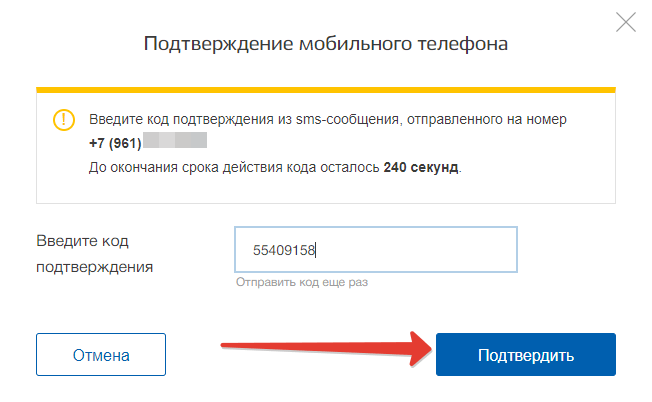
- На новый номер придёт СМС с проверочным кодом. Её нужно ввести в соответствующее поле и подтвердить.
После этого новый номер станет активным и будет использоваться в дальнейшем.
Если для входа использовалась двухфакторная идентификация, то без старого телефона войти не получится. В этом случае замену номера можно оформить, посетив с паспортом Многофункциональный центр. О расположении ближайшего из них можно узнать на следующей странице госуслуг.
Возможна ситуация, когда номер мобильного телефона ранее не вводился. В этом случае нужно действовать следующим образом:
- Войти на сайт.
- Перейти в личный кабинет, с помощью указания в качестве логина электронной почты.
- Перейти в раздел с контактными данными. В нижней части страницы нажать на кнопку «Добавить номер телефона».
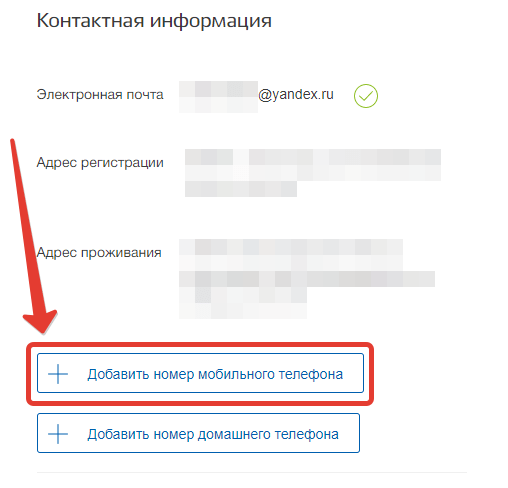
- Ввести номер смартфона и подтвердить его.
- На него придёт СМС с проверочным кодом. Его необходимо ввести и подтвердить.
Поле этого номер можно будет использовать в дальнейшем. Номер телефона разрешается изменять неограниченное число раз. После проведения проверки его можно использовать.
Какие данные можно изменить в учетной записи Госуслуг
При необходимости изменить другие данные в личном кабинете нужно перейти на вкладку «Документы». На странице будут приведены их названия. Для корректировки нужно будет кликнуть на соответствующий прямоугольник и выполнить ввод нового значения.
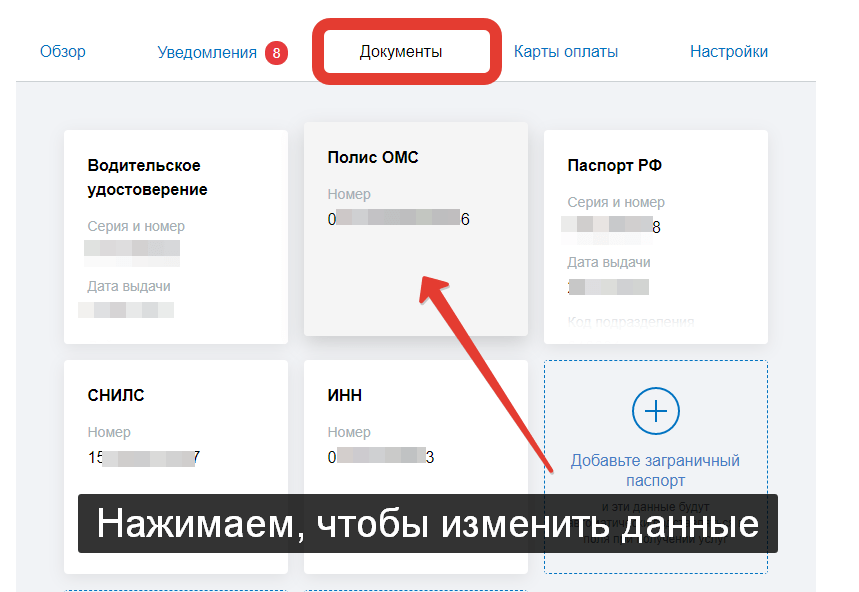
Для изменения персональной информации можно воспользоваться ещё одним способом. После входа в личный кабинет нужно перейти по ссылке «Мои личные данные и контакты».
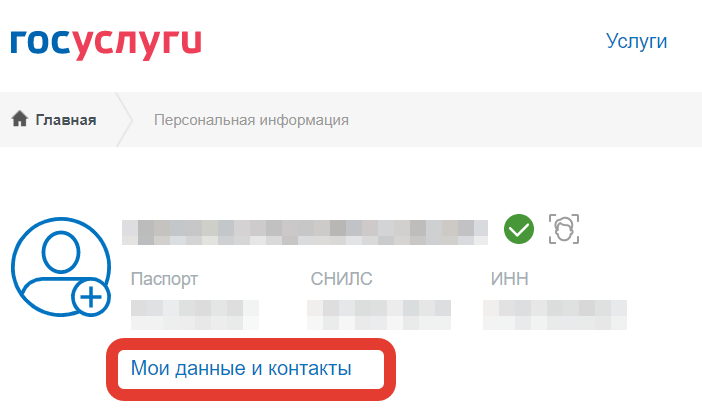
Могут возникнуть проблемы с доступом к адресу электронной почты. Это бывает, например, в следующих случаях:
- Сайт почты считает, то пользователь использует аккаунт слишком редко. Некоторые на этом основании прекращают доступ к адресу.
- Данные были утеряны. Эта ситуация обычно возникает, когда пользователь долгое время не нуждался в использовании электронной почты.
Также возможны другие причины. При регистрации на Госуслугах требуется подтверждение не только телефона, но и почты. Делается это при помощи отсылки письма с проверочным кодом. После получения его нужно ввести в соответствующее поле на сайте Госуслуг. В разделе контактных данных стоят отметки о том, были ли подтверждены телефон и почта.
В этом видео показано, как восстановить доступ в портал Госуслуг:
Если необходимо её заменить, то это можно сделать аналогично тому, как производилась замена номера телефона. Для этого делают следующие действия:
- Переходят на сайт.
- Входят в личный кабинет, используя номер СНИЛС или номер телефона. Это невозможно, если была установлена двухфакторная идентификация. В таком случае замену проводят, обратившись в МФЦ.
- Переходят в раздел, где отображены контактные данные.
- Кликают по прежнему адресу электронной почты. В открывшееся поле для ввода вводят новый адрес.
- После подтверждения на почту отправляется электронное письмо с проверочным кодом. Его нужно прочесть и ввести в соответствующее поле. После подтверждения ввода новый адрес станет активным.
Пользователи имеют возможность использовать приложение для смартфонов «Мои Госуслуги». Если скачать и установить, то его можно использовать для замены данных в учётной записи Госуслуг. Функционал приложения аналогичен тому, который предоставлен в личном кабинете.
Возможные проблемы при смене номера
Процедура смены номера позволяет легко заменить используемый номер телефона. Однако иногда проверочный код может не прийти. Это может произойти по следующим причинам:
- По какой-то причине такой номер уже применяется для доступа в другой учётной записи Госуслуг.
- При вводе номера была допущена ошибка.
- Возникли проблемы с сим-картой. Это может произойти по различным причинам. Например, она неисправна или заблокирована оператором.
Если в этот момент сайт перегружен, то нужно подождать в течение некоторого времени и провести процедуру повторно.
Ссылка для входа в личный кабинет
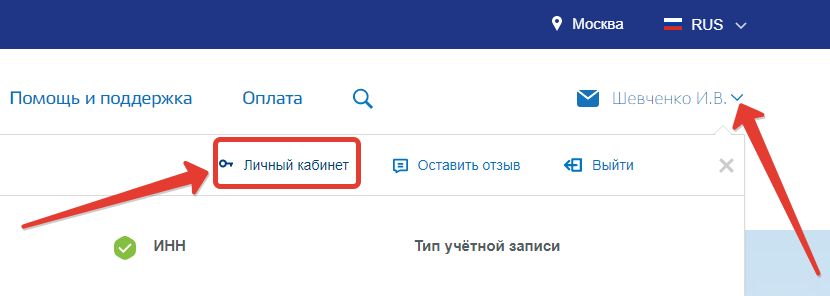
Если для доступа была установлена двухфакторная проверка, то нужно учитывать, что без старого номера воспользоваться ей нельзя. Использование такого способа доступа к личной информации делает её более защищённой, но при этом номер телефона и адрес электронной почты должны быть активными. В таком случае при смене телефона следует обращаться в МФЦ.
Если возникают вопросы во время замены номера, то их можно выяснить, позвонив в службу поддержки по телефону 8-800-100-70-10.

Вячеслав
Несколько лет работал в салонах сотовой связи двух крупных операторов. Хорошо разбираюсь в тарифах и вижу все подводные камни. Люблю гаджеты, особенно на Android.
Задать вопрос
Что делать, если прежний номер телефона недоступен, как его поменять?

Можно провести процедуру замены онлайн или обратиться для этого в Многофункциональный центр с паспортом.
Как быть, если при замене номера возникают проблемы и непонятно, как их решить?

Нужно обратиться в службу поддержки портала Госуслуги, позвонив по номеру 8-800-100-70-10. Специалисты помогут найти решение возникшей проблемы.
Портал Госуслуги — это востребованный интернет ресурс. Важно, чтобы данные, необходимые для доступа к нему, тщательно сохранялись. Удобно, если они записаны на бумаги и их держат отдельно. Госуслуги позволяют легко и удобно осуществлять оформление документов в большинстве ситуаций. При утере или изменении важной информации существуют простые процедуры восстановления доступа, которыми легко воспользоваться.
Сменился номер телефона на Госуслугах — как войти в личный кабинет?
Мобильный телефон является важной частью учетной записи на портале Госуслуги. С его помощью выполняется регистрация, он используется для входа в личный кабинет, на него поступают различные уведомления от государственных ведомств. Инструкции в статье расскажут, что нужно сделать при изменении номера телефона.
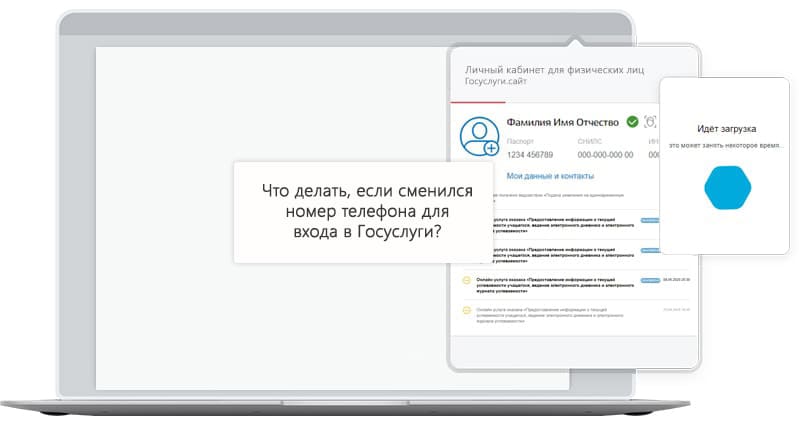
Существует отдельная категория граждан, которые любят менять телефонный номер. Также он может оказаться заблокированным или зарегистрирован на другого человека – доступ к нему можно утратить в любой момент. В связи с этим разработчики портала предусмотрели два способа прикрепления номера.
Инструкция № 1 – есть доступ к старому номеру
В этом случае все довольно просто – достаточно сменить его в личном кабинете.
- Выполните вход на портал и отправляйтесь в личный кабинет Госуслуги, скрытый под ссылкой с фамилией и инициалами пользователя.
- Откройте раздел Мои данные и контакты по одноименной ссылке.
- Кликните в блоке Контактная информация по графе Мобильный телефон.
- Укажите новый телефон и подтвердите намерения SMS-кодом.
Операция завершена, теперь вход на портал осуществляется с помощью нового номера. Старый можно заблокировать, разорвать договор на его обслуживание, либо передать другому человеку.
Инструкция № 2 – доступ к прежнему номеру отсутствует
Войти в свою учетную запись с прежним номером можно. Сложности возникнут при попытке сменить пароль или при включенной двухфакторной авторизаций. Впрочем, ничего сложного нет – следуйте инструкции.
- Перейдите на портал Госуслуги, найдите в нижнем меню ссылку Центры обслуживания – кликните по ней.
- Откроется карта с центрами обслуживания. Отфильтруйте их по услуге Восстановление доступа.
- Обратитесь в выбранный центр по вопросу смены телефонного номера в своей учетной записи, предъявите паспорт.
- Получите SMS с временным кодом – зайдите с ним и новым телефоном на портал Госуслуги и задайте новый пароль.
Старый телефон будет отвязан.
Содержание
- 1 Проблемы со входом в учётную запись при смене телефона и способы решения
- 2 Как изменить номер телефона в Госуслугах — Пошаговая инструкция
- 3 Пошаговая инструкция, как можно сменить номер мобильного телефона в Госуслугах
- 4 Какие могут возникнуть трудности
- 5 Пошаговое руководство, как изменить номер телефона в Госуслугах
- 6 Пошаговая инструкция, как можно сменить номер мобильного телефона в Госуслугах
- 7 Какие могут возникнуть трудности
Номер телефона используется не только для входа на Госуслуги. Как правило, при заполнении различных заявлений номер телефона автоматически подтягивается из личного кабинета. Поэтому, если вы сменили номер, сразу пройдите простую процедуру его замены на Госуслугах.
- Авторизуйтесь на сайте Госуслуги. . Кнопка для входа появится, когда вы кликните по своей фамилии.
- Откройте раздел «Мои данные и контакты».
- Под основной информацией в блоке «Контактная информация» кликните «Мобильный телефон».
- Сотрите старый и введите новый номер телефона. Нажмите «Сохранить».
- Введите код, пришедший в СМС на указанный номер. Кликните «Подтвердить».
- Вы будете возвращены в раздел «Контактная информация», где увидите подтверждённый новый номер телефона. Также вы получите СМС, информирующее, что старый номер телефона изменён и больше не может использоваться для входа.
Проблемы со входом в учётную запись при смене телефона и способы решения
- Вы давно сменили номер телефона и не помните старый, с помощью которого входили на Госуслуги. Если вы подтверждали на портале свой адрес электронной почты, используйте почту для входа. Не забудьте потом в личном кабинете изменить номер телефона.
- Вы забыли номер телефона для входа на портал и не указывали в своём профиле адрес электронной почты. Войдите на портал, введя номер СНИЛС.
- Вы забыли номер телефона и пароль, а в личном кабинете не был указан ваш адрес электронной почты.
- У вас включена двухэтапная система входа на портал и код подтверждения приходит на старый номер телефона, к которому у вас уже нет доступа.
В третьем и четвёртом случаях чтобы восстановить доступ к своей учётной записи на Госуслугах, необходимо лично обратиться в центр обслуживания и предъявить свой паспорт и СНИЛС.
Как изменить номер телефона в Госуслугах — Пошаговая инструкция
На портале Госуслуг в личном кабинете содержится вся информация о пользователе. Сюда относятся как сведения из документов (паспорт, СНИЛС, ИНН), так и контактные данные (адрес, номер телефона и т.д.). Смена сведений из документов подтверждается в государственных органах или МФЦ, но контактные данные можно изменить самостоятельно.
Пошаговая инструкция, как можно сменить номер мобильного телефона в Госуслугах
С течением времени контактные данные пользователя портала Госуслуг могут изменяться, например номер телефона или потребуется сменить пароль. При смене номера телефона следует не только оповестить родных и близких, но и изменить данные в используемых онлайн-сервисах и мобильных приложениях. Что для этого нужно? Как изменить номер телефона на портале Госуслуг? Для чего это нужно? В какие сроки это сделать?
Для того, чтобы сменить номер контактного телефона, не требуется представления каких-либо документов. Сделать это можно достаточно быстро и легко. Для этого необходимо придерживаться следующей инструкции.
Шаг 1
Авторизуйтесь на сервисе.
Для входа в учетную запись необходимы следующие сведения:
- мобильный телефон/адрес электронной почты/СНИЛС;
- пароль.
Шаг 2
Зайдите в личный кабинет учетной записи. Для этого в правом верхнем углу рядом с фамилией и инициалами нажмите на стрелочку вниз.
Выберите раздел «Личный кабинет».
Шаг 3
В личном кабинете учетной записи выберите подраздел «Мои данные и контакты».
Шаг 4
Спуститесь вниз по веб-странице до пункта «Контактная информация». В этом пункте выберите строку «Мобильный телефон».
Шаг 5
Корректировка производится в самом блоке. Щелкните мышкой дважды на предыдущий номер мобильного телефона и введите новый. Нажмите на кнопку «Сохранить».
На новый номер мобильного телефона придет СМС-сообщение, содержащее код подтверждения. Необходимо будет ввести полученное кодовое значение в строку, которая появится в настройках профиля. Срок действия кода ограничивается 5 минутами.
Корректировка номера мобильного телефона в системе необходима для того, чтобы пользователь имел возможность получать смс-подтверждения при двухэтапной проверке входа. Последняя предполагает введение основного пароля аккаунта, а затем введение кодового значения, присланного на мобильный номер. Также номер мобильного телефона требуется для отправки уведомлений о проводимых действиях на портале (при их подключении).
Номер телефона необходим для входа в портал
Установленных сроков для того, чтобы поменять контактную информацию в личном кабинете, нет. Однако в интересах пользователя не затягивать с этой операцией.
Количество корректировок контактной информации на портале Госуслуг РФ не ограничено. Порядок выполнения такой процедуры достаточно простой и не требует дополнительных вмешательств контролирующих органов.
Стоит также отметить, что один мобильный номер может быть привязан только к одной учетной записи на портале. Сделано это с целью защиты личных данных пользователей.
Какие могут возникнуть трудности
Если у пользователя подключена двухэтапная проверка входа, которая привязана к предыдущему мобильному номеру с отсутствующим доступом, то чтобы войти в личный кабинет интернет-портала Госуслуги потребуется обращаться в государственные ведомства или МФЦ . Уполномоченные сотрудники восстановят доступ к личному кабинету.
Если ошибка при смене номера всплывает из-за технических работ или сбоев на сайте, то рекомендуется повторить попытку позднее. Как правило, сервис наиболее загружен в рабочее время, в утренние и вечерние часы можно без проблем выполнить любую операцию.
Ещё вариант, можно позвонить на горячую линию портала Госуслуг
При возникновении трудностей рекомендуется обращаться по номеру горячей линии портала Госуслуги.
Несомненно, портал Госуслуг является одним из востребованных интернет-сервисов, который позволяет взаимодействовать с различными государственными структурами. Поэтому при изменении мобильного номера, рекомендуется не откладывать корректировку контактных данных учетной записи в личном кабинете. Своевременное внесение достоверной и актуальной информации на портал является залогом качественного и быстрого оказания услуги.
Пошаговое руководство, как изменить номер телефона в Госуслугах
На портале Госуслуг в личном кабинете содержится вся информация о пользователе. Сюда относятся как сведения из документов (паспорт, СНИЛС, ИНН), так и контактные данные (адрес, номер телефона и т.д.). Смена сведений из документов подтверждается в государственных органах или МФЦ, но контактные данные можно изменить самостоятельно.
Пошаговая инструкция, как можно сменить номер мобильного телефона в Госуслугах
С течением времени контактные данные пользователя портала Госуслуг могут изменяться, например номер телефона или потребуется сменить пароль. При смене номера телефона следует не только оповестить родных и близких, но и изменить данные в используемых онлайн-сервисах и мобильных приложениях. Что для этого нужно? Как изменить номер телефона на портале Госуслуг? Для чего это нужно? В какие сроки это сделать?
Для того, чтобы сменить номер контактного телефона, не требуется представления каких-либо документов. Сделать это можно достаточно быстро и легко. Для этого необходимо придерживаться следующей инструкции.
Шаг 1
Авторизуйтесь на сервисе.
Для входа в учетную запись необходимы следующие сведения:
- мобильный телефон/адрес электронной почты/СНИЛС;
- пароль.
Шаг 2
Зайдите в личный кабинет учетной записи. Для этого в правом верхнем углу рядом с фамилией и инициалами нажмите на стрелочку вниз.
Выберите раздел «Личный кабинет».
Шаг 3
В личном кабинете учетной записи выберите подраздел «Мои данные и контакты».
Шаг 4
Спуститесь вниз по веб-странице до пункта «Контактная информация». В этом пункте выберите строку «Мобильный телефон».
Шаг 5
Корректировка производится в самом блоке. Щелкните мышкой дважды на предыдущий номер мобильного телефона и введите новый. Нажмите на кнопку «Сохранить».
На новый номер мобильного телефона придет СМС-сообщение, содержащее код подтверждения. Необходимо будет ввести полученное кодовое значение в строку, которая появится в настройках профиля. Срок действия кода ограничивается 5 минутами.
Корректировка номера мобильного телефона в системе необходима для того, чтобы пользователь имел возможность получать смс-подтверждения при двухэтапной проверке входа. Последняя предполагает введение основного пароля аккаунта, а затем введение кодового значения, присланного на мобильный номер. Также номер мобильного телефона требуется для отправки уведомлений о проводимых действиях на портале (при их подключении).
Номер телефона необходим для входа в портал
Установленных сроков для того, чтобы поменять контактную информацию в личном кабинете, нет. Однако в интересах пользователя не затягивать с этой операцией.
Количество корректировок контактной информации на портале Госуслуг РФ не ограничено. Порядок выполнения такой процедуры достаточно простой и не требует дополнительных вмешательств контролирующих органов.
Стоит также отметить, что один мобильный номер может быть привязан только к одной учетной записи на портале. Сделано это с целью защиты личных данных пользователей.
Какие могут возникнуть трудности
Если у пользователя подключена двухэтапная проверка входа, которая привязана к предыдущему мобильному номеру с отсутствующим доступом, то чтобы войти в личный кабинет интернет-портала Госуслуги потребуется обращаться в государственные ведомства или МФЦ. Уполномоченные сотрудники восстановят доступ к личному кабинету.
Если ошибка при смене номера всплывает из-за технических работ или сбоев на сайте, то рекомендуется повторить попытку позднее. Как правило, сервис наиболее загружен в рабочее время, в утренние и вечерние часы можно без проблем выполнить любую операцию.
Ещё вариант, можно позвонить на горячую линию портала Госуслуг
При возникновении трудностей рекомендуется обращаться по номеру горячей линии портала Госуслуги.
Несомненно, портал Госуслуг является одним из востребованных интернет-сервисов, который позволяет взаимодействовать с различными государственными структурами. Поэтому при изменении мобильного номера, рекомендуется не откладывать корректировку контактных данных учетной записи в личном кабинете. Своевременное внесение достоверной и актуальной информации на портал является залогом качественного и быстрого оказания услуги.
как сменить номер телефона на госуслугах
Оценка 2.5 проголосовавших: 27
Изменение контактных данных на портале
В правилах сайта мобильный телефон (наряду с электронной почтой, адресом проживания и регистрации) относится к категории контактных данных пользователя.
Если по каким-либо причинам вам нужно изменить номер телефона, то вы можете это сделать при наличии телефона с новой СИМ-картой рядом.
Алгоритм действий:
- Войти на сайт Гос.

- Нажать на кнопку «Мои данные и контакты».

- В разделе «Контактная информация» найти номер телефона.

- Редактировать номер и нажать кнопку «Сохранить».

- Дождаться СМС с кодом подтверждения и ввести его в форму на сайте.

Бывает так, что сайт выдает ошибку, или код подтверждения не приходит на телефон. Это может происходить по следующим причинам:
- Номер уже используется в другой учетной записи.
- Неверно указан номер.
- Проблемы с используемой СИМ-картой. Возможно, она заблокирована оператором.
- Сайт перегружен. Попробуйте позже.
Если проблема возникает неоднократно, то оставьте свое обращение в
службу поддержки
пользователей на сайте или позвоните по номеру горячей линии 8-800-100-70-10.
Удаление номера телефона на сайте Госуслуги
Если старый номер утерян, а новый вы вносить в контактные данные пока не собираетесь, стоит удалить тот мобильный, к которому у вас нет доступа. Это также можно сделать в настройках «Контактных данных».
Можно ли восстановить учетную запись
Если вы ранее удаляли свой аккаунт в силу различных причин, то восстановить его не удастся. Для этого потребуется снова пройти регистрацию. Дело в том, что информация о пользователе удаляется по его запросу. Таким образом, человек исчезает из данной системы. Для прохождения регистрации вам потребуется выполнить несколько простых действий.
Шаг 1: зайти на портал Госуслуги и нажать на кнопку «Зарегистрироваться». Заходим на портал Госуслуги и нажимаем на кнопку «Зарегистрироваться»
Шаг 2: ввести паспортные данные, СНИЛС, ФИО и дату рождения, а также контактные данные. Вводим необходимые данные и нажимаем кнопку “Зарегистрироваться”
Шаг 3: указать способ получения проверочного кода для верификации личности и активации аккаунта.
Шаг 4: ввести полученный код. Вводим пароль из СМС
Если первоначально на данном сайте код приходил только по почте, то сегодня его можно получить через МФЦ или напрямую на мобильный телефон. Таким образом регистрация на портале стала простой и быстрой.
Видео – Инструкция по восстановлению пароля на портал Госуслуг
Как восстановить пароль на Госуслугах, если забыл почту и номер телефона
Процесс восстановления забытого пароля начинается на стартовой странице Госуслуг по ссылке. На странице авторизации необходимо выбрать и нажать кнопку “Я не знаю пароль”. На следующей странице будет предложен один из способов восстановления:
- для упрощённой учётной записи – мобильный телефон или почта;
- для подтверждённой или стандартной учетной записи – мобильный телефон или почта и дополнительно СНИЛС, паспорт гражданина РФ и ИНН.
Подтверждение смены пароля осуществляется по ссылке на электронную почту или по коду из смс. Если вы не помните электронную почту или телефон, либо сменили их и не имеете к ним доступа, единственным вариантом восстановления пароля является личное обращение в Центр обслуживания пользователей. С собой нужно взять паспорт и СНИЛС.
Центры обслуживания пользователей открыты в учреждениях МФЦ, в отделениях некоторых банков. Найти ближайший к вам Центр можно по карте Госуслуг по ссылке. Номер СНИЛС должен совпадать с тем, который был указан при регистрации на Госуслугах. Предъявите документы сотруднику центра. Он проверит личность и пришлет новый пароль на телефон или по электронной почте.
При первом входе на стартовую страницу Госуслуг с новым паролем, нужно использовать в качестве логина номер СНИЛС. Как только вы зайдете в личный кабинет, пароль можно сменить. Также в профиле необходимо заполнить адрес электронной почты и номер телефона, чтобы в будущем использовать их в качестве логина.
Для чего нужен телефонный номер в профиле
Адрес электронной почты и телефонный номер являются контактными идентификаторами пользователя и часто используются для обратной связи на сайте госуслуг. На телефон пользователя автоматическая система отправляет уведомления о платежах, статусе поданных заявлений, напоминания об оплате штрафов. Иногда телефонный номер используется и в качестве логина к учетной записи.
С помощью телефона, посредством смс сообщений, можно получать подсказки и консультации оператора технической службы поддержки пользователей электронного портала. Таким образом телефонный номер пользователя, зарегистрированный в системе должен быть действующим и активным.
При регистрации на портале, все сведения о личных данных владельца, номер телефона, электронный почтовый ящик, проверяются на подлинность сотрудниками специализированных организаций.

Но никто не застрахован от различных непредвиденных случаев, и поэтому все же возникают ситуации, когда мы задаемся вопросом, как сменить номер телефона в госуслугах на новый. В таком случае нужно пройти несложную процедуру и последовательно выполнить все необходимые для замены номера действия на сайте.
Как поменять номер телефона на Госуслугах
Как только у вас изменился номер телефона эти изменения нужно внести в личный кабинет гражданина, поскольку номер телефона это логин для входа на портал Госуслуги. Логин нельзя изменить просто так, по своему желанию.
Вам обязательно потребуется иметь рядом актуальный телефонный номер, который поменялся и пришел на замену старому телефону. На него поступит код активации для смены.
Для этого следует выполнить ряд манипуляций в следующей последовательности:
- Войти в личный кабинет

- выбрать вкладку Мои данные и контакты

- Опуститься до раздела Контактная информация нажать на номер телефона, который был указан Вами ранее

- После нажатия на устаревший номер вам станет доступно редактирование, необходимо изменить его на новый номер телефона и кликнуть «сохранить»

- На обновленный номер будет отправлено сообщение со сгенерированным кодом подтверждения, который нужно ввести в специальное поле

После успешной проверки ранее указанный телефон поменяется на актуальный
Как поменять паспортные данные на Госуслугах
Замена паспорта в связи с утерей, замужеством, или по другим причинам влечет за собой изменение персональных данных на портале. Их требуется актуализировать в профиле пользователя для получения всего спектра предоставляемых услуг по новому документу. Как попасть в редактирование профиля личного кабинета мы уже говорили выше. Здесь мы рассмотрим как поменять паспортные данные:
- Для этого в окошке с основной информацией нажмите кнопку редактировать

- Внесите новые паспортные данные и нажмите сохранить

Для успешного изменения введенной информации о паспорте на Госуслугах необходимо дождаться подтверждения ведомства. Проверкой занимается МВД, она длится не более 5 суток. Когда ведомство подтвердит указанную Вами информацию, паспортные данные автоматически поменяются. В случае отказа Вам придет уведомление с причиной и инструкцией для дальнейших действий.
Можно ли удалить или изменить СНИЛС в личном кабинете на госуслугах
СНИЛС — это страховое свидетельство обязательного пенсионного страхования, номер которого присваивается человеку только один раз в жизни при первой выдаче. При смене фамилии или любых других данных о человеке номер СНИЛС не сменяется, он привязывается к человеку единоразово. Из этого следует, что и отредактировать его нельзя.
Как видно на фотографии представленной выше окно недоступно чтобы поменять номер СНИЛС, и тем более удалить его, поэтому все попытки его смены тщетны.
Удалить существующий номер из профиля возможно только через удаление и новую регистрацию аккаунта.
Что еще можно поменять в данных учетной записи Госуслуг
Дополнительно, в личном кабинете можно изменить почти всю контактную информацию, к которой относятся, например:
- Адрес электронной почты. Для того, чтобы изменить почту, на которую приходят все уведомления от портала, в разделе с контактной информацией нажмите на электронный ящик, указанный ранее и отредактируйте адрес. На него придет письмо с ссылкой для подтверждения изменений. Перейдите по ней и обновления сохранятся

- Адрес регистрации и/или проживания. Если Вы поменяли место жительства или регистрации, новый адрес указывайте в разделе контактной информации, где меняли номер телефона и электронной почты. Процедура идентична с вышеуказанными.
- Номер водительского удостоверения. При замене или первичном получении удостоверения водителя его можно указать в разделе с личной информацией. Это рекомендуется делать, так как наличие всех действующих документов, указанных в профиле, существенно облегчит процесс подачи различного рода заявлений.
- Полис ОМС (обязательного медицинского страхования). Редактирование находится там же, где и предыдущие пункты анкеты профиля. Выберите соответствующую строку и добавьте или измените вписанный ранее номер полиса. Заполненный полис позволит записываться на прием к врачу через Госуслуги
- Свидетельство о рождении. Этот пункт не является обязательным, но, при желании, его можно заполнить. Он также подлежит редактированию
- Данные загранпаспорта. При первой выдаче и последующей смене данные паспорта нужно внести в личный профиль. Строка для заполнения находится все там же
- Военный билет. Если Вы проходили службу в армии, укажите серию, номер, дату выдачи и каким военным комиссариатом был выдан Ваш военный билет.
Дополнительно в личном профиле можно изменить такие данные, как:
- Дети: добавьте информацию о своих несовершеннолетних детях, и получайте для них услуги с помощью Вашего аккаунта на портале Госуслуг;
- Транспорт: вносите или редактируйте данные о транспортном средстве, находящимся в Вашем праве собственности;
- Банковские карты: привяжите платежные реквизиты к профилю, чтобы оплачивать госпошлины и другие услуги было еще удобней.
Подведя итог — в личном кабинете Госуслуг почти все контактные данные доступны к редактированию, исключения составляют лишь ИНН и СНИЛС.
Как изменить телефон и данные в личном кабинете на Госуслугах Ссылка на основную публикацию
Источник: https://gosuslugid.ru/kak-pomenyat-nomer-telefona-na-gosuslugah
Как зайти в свой профиль на Госуслугах
Все данные пользователя хранятся в его Личном кабинете. Для того чтобы посмотреть или скорректировать материалы, нужно перейти в свой профиль раздел персональной информации.
Последовательность действий:
- Авторизоваться на сайте Госуслуг.
- Нажать на свою фамилию в правом верхнем углу главной страницы.
- В открывшемся окне выбрать ссылку «Личный кабинет», расположенную сразу под фамилией.
- После открытия раздела персональной информации перейти по ссылке «Мои данные и контакты».
В открывшемся разделе можно просмотреть личную информацию и при необходимости исправить записи. Страница состоит из двух блоков с индивидуальными сведениями (слева) и двух блоков справки (справа).
Как изменить номер телефона в Госуслугах в личном кабинете
Как в личном кабинете Госуслуг изменить номер телефона? В статье вы узнаете как на официальном сайте указать свой новый номер в ЛК. Изменить номер телефона, фамилию, паспорт на Госуслугах в онлайн-режиме за несколько минут. Причины ошибок при смене личных данных на портале.
Как заменить номер телефона новым на госуслугах
Следующие несложные действия помогут вам понять, как изменить номер телефона в госуслугах в своем личном кабинете на электронном портале:
- Необходимо авторизоваться на сайте обычным способом. Нажмите на окно «Личного кабинета». Введите свой логин и придуманный при создании учетной записи пароль и их с помощью войдите в свой личный кабинет на портале.
- После этих манипуляций откроется страница, на которой нужно будет найти ссылку «Показать все личные данные». Кликните по ней, наведя на нее курсор мыши.
- Покрутите колесом мыши, и внизу страницы, где отображены все личные данные, найдите окно записи с вашим прежним телефоном. После того, как наведёте на него курсор, нажмите на появившийся номер.
- В это окно необходимо ввести свой новый телефонный номер и нажать кнопку «Сохранить». Теперь все действия по смене телефонного номера вами выполнены.
- Осталось дождаться смс сообщения на новый номер с кодом подтверждения. Оно должно прийти на ваш телефон в течение нескольких минут. Когда вы его получите, это будет значить, что номер в системе уже изменился.
Ваша дальнейшая авторизация на портале «Госуслуги» будет проходить уже по новому номеру.
В отличие от замены данных из личных документов: паспорта и СНИЛС, которые требуют длительного подтверждения, замена сведений из контактных данных происходит довольно быстро.
Если вы задаетесь вопросом, как поменять номер телефона в госуслугах второй раз: лимит на замену контактных данных системой не установлен, это значит, что вы можете воспользоваться этой услугой необходимое количество раз.
Как зайти в свой профиль на Госуслугах
Все данные пользователя хранятся в его Личном кабинете. Для того чтобы посмотреть или скорректировать материалы, нужно перейти в свой профиль раздел персональной информации.
Последовательность действий:
- Авторизоваться на сайте Госуслуг.
- Нажать на свою фамилию в правом верхнем углу главной страницы.
- В открывшемся окне выбрать ссылку «Личный кабинет», расположенную сразу под фамилией.
- После открытия раздела персональной информации перейти по ссылке «Мои данные и контакты».
В открывшемся разделе можно просмотреть личную информацию и при необходимости исправить записи. Страница состоит из двух блоков с индивидуальными сведениями (слева) и двух блоков справки (справа).
Изменение мобильного телефона
Тем пользователям, которых волнует проблема, как изменить номер телефона на портале Госуслуги, внимание нужно обратить на второй блок страницы. Он носит название «Контактная информация». Здесь можно поменять:
- электронную почту;
- телефон;
- адрес проживания и регистрации.
В отличие от блока с основными сведениями здесь не нужно переходить в форму редактирования. Внести правки можно прямо в самом блоке. Для этого на значение, которое нужно откорректировать, нажать двойным щелчком.
Для смены номера, нажимаем на действующий телефон. Поле значения станет активным. Возле него появятся кнопки «Удалить», «О.
Вносим новый номер и нажимаем «Сохранить». Для подтверждения номера потребуется ввести цифровой код, отправленный на указанный телефон.
Количество правок на сайте Госуслуг не ограничено. Процедура не представляет особой сложности, внести исправления может даже начинающий пользователь. В редких случаях процесс прерывается или зависает. Это может быть связано с высокими нагрузками на сайт в выходные дни или после работы. В этом случае нужно зайти на Госуслуги в другое время, лучше утром в будний день, и повторить действия.
Изменение личных сведений
Вначале рассмотрим, как изменить личные данные в Госуслугах. Это наиболее сложная процедура, так как все правки контролируются сервисом и вносятся в профиль только после проверки в уполномоченных органах.
На странице клиента персональные сведения расположены в верхнем левом блоке, который называется «Основная информация». Он включает:
- ФИО;
- пол;
- дату и место рождения;
- реквизиты паспорта или другого удостоверяющего документа;
- СНИЛС.
Процесс правки записей в блоке не представляет труда. Нужно нажать ссылку «Редактировать» и в открывшемся окне поменять данные в соответствующих полях.
После редактирования нажать кнопку «Сохранить». Запустится процедура сверки обновленных записей с информационной базой МВД и Пенсионного фонда. А это значит, что если в этих структурах изменения не зарегистрированы, сервис выдаст ошибку, и профиль пользователя останется неизменным.
Важно! Перед правкой личной информации на портале необходимо получить новый удостоверяющий документ и/или пенсионный страховой номер. В противном случае корректировки зафиксированы не будут.
Так, в случае смены фамилии после замужества, чтобы поменять настройки интерфейса на Госуслугах, необходимо оформить паспорт и СНИЛС с новой фамилией.
Источник: https://spravka2.ru/kak-izmenit-telefon-v-gosuslugah.html
Госуслуги сменить номер телефона
Многие зарегистрированные пользователи портала государственных услуг рано или поздно могут столкнуться с проблемой используемого телефона на данном сайте. Если ваш телефон изменился или по каким-либо иным причинам вы хотели бы сменить его на портале, узнайте, как это можно сделать быстро и просто.
Как изменить номер телефона на госуслугах
Для того, чтобы сменить номер телефона на госуслугах, вам необходимо сделать несколько простых шагов.
1 Приготовьте телефон с новым номером и авторизуйтесь на сайте госуслуг – обычным образом – введите свой логин/пароль и войдите в Личный кабинет.
Компьютерные новости, обзоры, решение проблем с компьютером, компьютерными играми, драйверами и устройствами и другими компьютерными программами.’ title=’программы, драйверы, проблемы с компьютером, играми’ target=’_blank’>Компьютерная помощь, драйверы, программы, игры
Чтобы открыть личный кабинет, нажмите на свое ФИО в правой верхней части окна сайта.
2 На открывшейся странице нажмите Показать все личные данные.
3 После того, как открылась страница с вашими личными данными, прокрутите ее немного вниз до раздела Контактная информация. Собственно, вы увидите свой старый номер телефона, действующий на данный момент.
4 Для того, чтобы изменить телефон на госуслугах один раз нажмите на номере телефона (нажмите на цифры).
5 Введите свой новый номер и нажмите кнопку Сохранить. Приготовьтесь получить на телефон СМС-сообщение с кодом подтверждения.
После подтверждения номер телефона изменится. Также, при следующей авторизации в качестве логина необходимо будет указывать уже новый номер.
winternete.ru
Обеспечение защиты личного кабинета
Чтобы учетная запись на сайте Госуслуг не попала в руки злоумышленников, рекомендуется максимально защищать ее:
- установить сложный пароль, не используя простые комбинации букв и цифр, дату своего рождения или простые слова;
- при установке пароля необходимо использовать строчные и заглавные буквы, специальные символы и цифры;
- при необходимости можно воспользоваться автоматически созданной комбинацией на сайте – в ее надежности сомневаться не нужно;
- рекомендуется устанавливать двухэтапную авторизацию – для каждого входа, кроме логина и пароля, необходимо будет вводить код подтверждения, отправленного на телефон, благодаря этому риск взлома аккаунта сводится к нулю;
- следует указывать и сохранять как можно больше документов в личном кабинете – паспорт, СНИЛС, ИНН, электронную почту, телефон – чем больше указанных данные, тем выше будет вероятность успешного восстановления доступа к учетной записи.
***
С учетом всего вышесказанного, потеря доступа к личному кабинету на сайте Госуслуг – не самая большая проблема, так как остается возможность самостоятельно восстановить данные. Если же по каким-то причинам не удается сделать это самостоятельно – всегда остается возможность обратиться в сервисный центр, где каждому пользователю обязательно будет оказана необходимая помощь для восстановления личного аккаунта Госуслуг.
Причины отказа в сохранении номеров
Отказать в сохранении номерных знаков могут по следующим причинам:
- В поданном заявлении или в электронном бланке содержаться неточности.
- Знаки, передаваемые на хранение, имеют следы повреждений.
- Обозначенные на них номера и буквы частично, либо полностью стёрлись, став нечитаемыми.
- Истёк годовой срок хранения знаков, а автовладелец не обратился за ними.
Два последних недочёта можно исправить, изготовив перед подачей новые дубликаты номерных знаков.
Если номер телефона на Госуслугах не меняется, что делать в этом случае
Если браузер на ПК «помнит» логин и пароль, войти на сайт несложно. В этом случае можно самостоятельно произвести замену номера телефона.
Сложнее, когда у пользователя включена двухэтапная проверка логина и пароля на входе. Владелец аккаунта не сможет зайти на портал без телефона. Как поменять контактный номер на Госуслугах в этом случае? Гражданин, утративший доступ к «Личному кабинету», должен обратиться за помощью к сотрудникам МФЦ. С собой нужно иметь паспорт и СНИЛС. Специалисты государственного учреждения помогут восстановить доступ к учетной записи, сменят контактные данные в «Личном кабинете».
Какие могут возникнуть трудности при смене телефона в учетной записи

Если все сделано правильно, но ввод, и попытка сохранить новые данные не удается, попробуйте нажать на кнопку «Удалить», а после заново ввести необходимые сведения. Если таким образом решить проблему не удается, то нужно обратиться в техническую поддержку портала.
Еще одной проблемой может стать проверка входа в два этапа, когда авторизация учетной записи привязана к старому номеру телефона, которого больше нет потому, что заблокирована или утеряна без возможности восстановления телефонная карта.
Так как самостоятельно изменить номер телефона на новый на портале госуслуг не получится, чтобы продолжить пользоваться сайтом «Госуслуги» и войти в личный кабинет, обратитесь в МФЦ.
При личном приеме работник многофункционального центра может заменить контактные данные и восстановить работу вашей учетной записи.
Центр самообслуживания
Когда ни один из описанных способов не подходит – телефон сменился, электронная почта была удалена или уже не используется, а документы в настройках учетной записи не сохранены, остается только один метод – обратиться за помощью в центр самообслуживания. Найдя на сайте карту ближайших учреждений такого типа и придя туда с паспортом, сотрудники восстановят доступ к кабинету, так что снова можно будет пользоваться государственными услугами.

Мобильные приложения
У портала есть и мобильная версия в виде приложения. Оно доступно для Android и iOS. Ссылки для скачивания есть на сайте госуслуг.
Пролистайте вниз главную страницу портала. Найдите блок “Мобильные приложения”, а в нем строчку “Для граждан”. Кликните на нее.

Перед вами появятся кнопки “Google Play”, “App Store” и “App Gallery”. Кликните на ту, которая вам подходит.

Появится описание приложения, скрины страниц, отзывы и кнопка “Установить”. Нажмите на нее и приложение “Госуслуги” появится на вашем мобильном устройстве.
В приложении есть доступ к основным услугам. Как только вы его откроете – увидите все важные изменения и уведомления на главной странице в хронологическом порядке.
Войти в приложение можно как и на портал – с помощью логина и пароля. А можно по PIN-коду и отпечатку пальца.
Как сменить пароль на портале Госуслуги
Если у вас есть доступ к личному кабинету, но вы считаете, что ваш пароль недостаточно сложный, то можно выполнить следующие действия:
Шаг 1: войти в свою учетную запись на сайте. Входим в личный кабинет Вводим свой пароль Входим в свой личный кабинет Нажимаем “Личный кабинет”
Шаг 2: войти в личный кабинет и нажать «Показать личные данные». Затем “Мои данные и контакты”
Шаг 3: нажать на «Настройки учетной записи» и кликнуть на «Изменить пароль». Затем “Настройки учетной записи” и “Изменить пароль”
Чтобы гарантировать, что вы получили доступ к аккаунту случайно, вам потребуется сначала ввести старый пароль. Далее будет предложено написать новый и подтвердить его путем повторного ввода. Меняем пароль
Вопросы и ответы
Для входа в личный кабинет через социальные сети: 1. Перейдите на портал mos.ru, затем нажмите «Войти»; 2. На открывшейся странице выберите социальную сеть, которую вы хотите использовать для входа; 3. После перехода на страницу соцсети укажите данные для входа в личный кабинет.
Войти в личный кабинет можно при использовании одного адреса электронной почты в социальной сети и на портале. При несовпадении данных произойдет переадресация на страницу регистрации с автозаполнением полей данными из соцсети с возможностью их редактирования. В этом случае будет создан новый личный кабинет на сайте.
